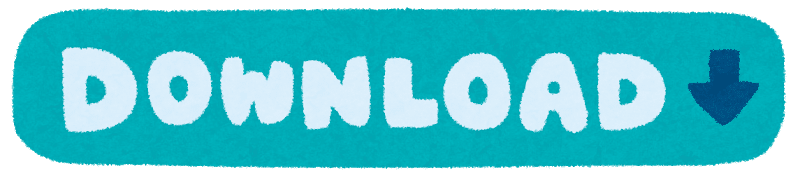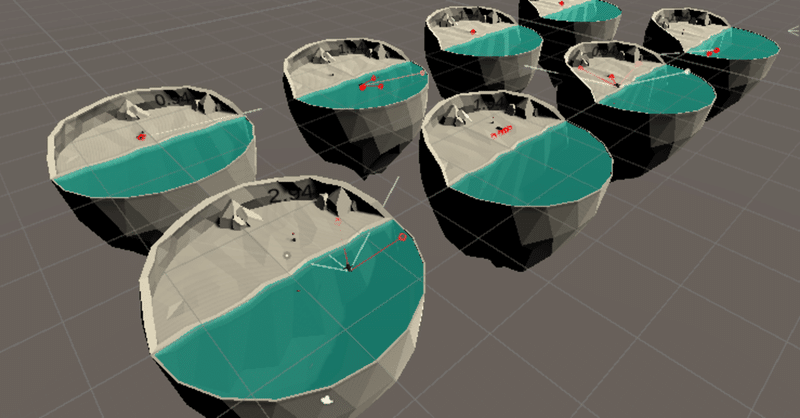
Unityプロジェクト「ML-Agents:Penguin」part2
0.はじめに
本記事では、Unityが無料で提供しているプロジェクト「ML-Agents:Penguin」の制作方法を日本語版にして全6回に分けてやっていきます。
第2回は、Unityプロジェクトのセットアップです。
第1回がまだの方は、先に済ませてから、この記事を始めてください。
※『ml-agents-0.13.1』にある、「UnitySDK」フォルダーを使うためです
1.プロジェクトの作成とセットアップ
(1)プロジェクトの新規作成
プロジェクト名:Penguins
保存先:C:\Users\ユーザー名\UnityPenguin
テンプレート:3D
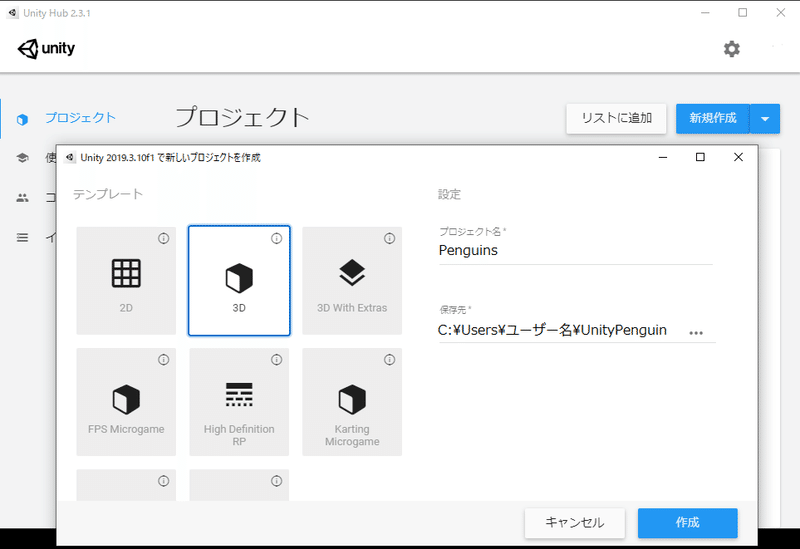
(2)「Barracuda 0.4.0」をインストール
「Windows → Package Manager」を開き、『Advanced』から「Show Preview Packages」を選択する。右の検索スペースに『Barracuda』と入力し、左にある"▽"マークを押して展開して"See all versions"でさらに展開する。「preview - 0.4.0」を選択し、右下の"install"でインストールする。
※「0.5.0」以降のバージョンをインストールすると、エラーが起こる
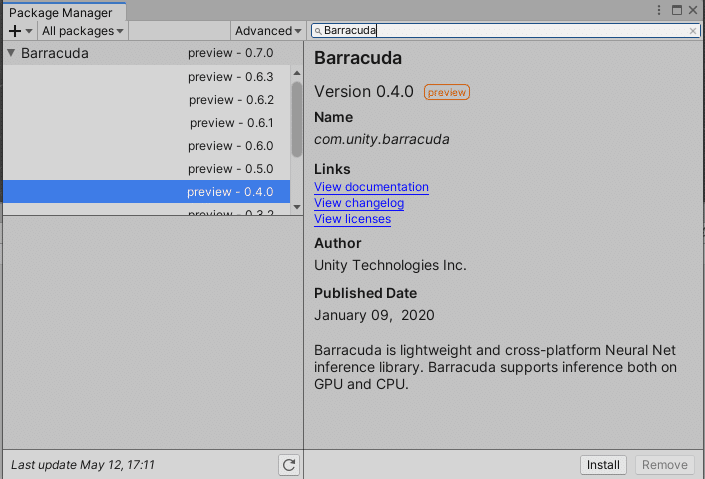
(3)強化学習用アセットのコピー
「ml-agents → UnitySDK → Asset」のフォルダー内にある『ML-Agents』のフォルダーをUnityのプロジェクトウィンドウ内にドラッグしてコピーする。
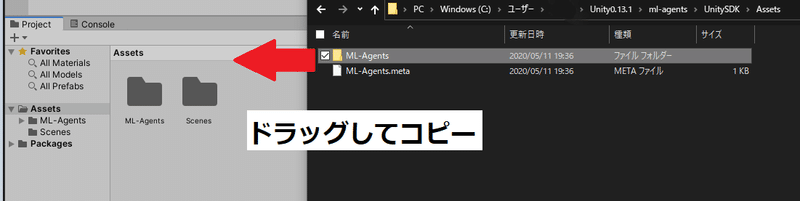
(4)プロジェクトの保存
「File → Save Project」で設定を保存します。
2.Assetsのインポート
(1)Assetsのダウンロード
次のダウンロードボタンから素材をダウンロードし、解凍する。
保存場所は、「UnityPenguin」内にする。
(2)素材をインポート
①プロジェクトウィンドウの"Assets"内に「Penguin」というフォルダーを作成する。
②"Penguin"内に「Meshes」「Prefabs」「Scripts」「Materials」「NNModels」の5つのフォルダーを作成する。
③「Meshes」内に、(1)で解凍した「.fbxファイル」内にあるファイルを全てドラッグしてコピーする。
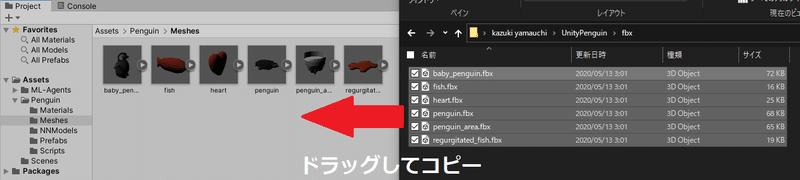
3.プレハブ化
(1)"Meshes"内にある各オブジェクトを、1つずつヒエラルキーウィンドウにドラックする。
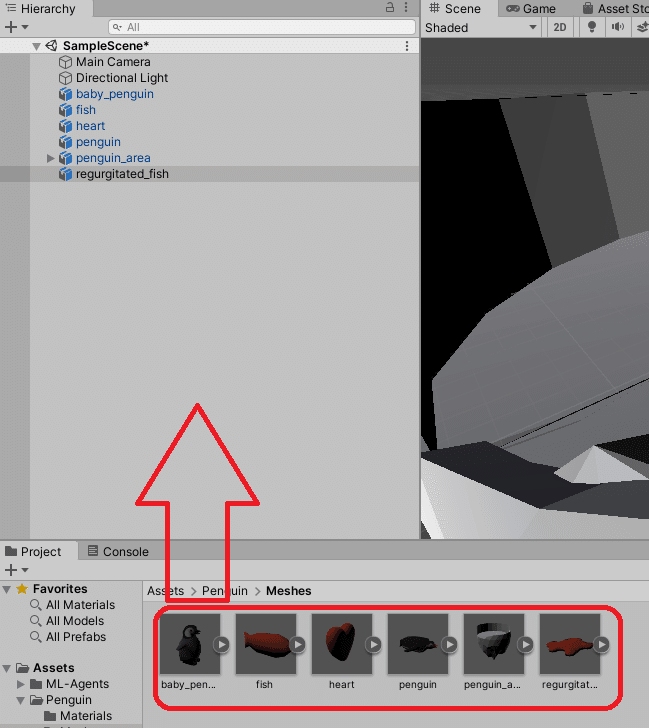
(2)各オブジェクトの名前を次のように変更する
・baby_penguin → BabyPenguin
・fish → Fish
・heart → Heart
・penguin → Penguin
・penguin_area → PenguinArea
・regurgitated_fish → RegurgitatedFish
(3)プロジェクトウィンドウの"Penguin"内の「Prefabs」の中に、1つずつオブジェクトをドラッグする。"Original Prefab"ボタンをクリックしてプレハブ化する。
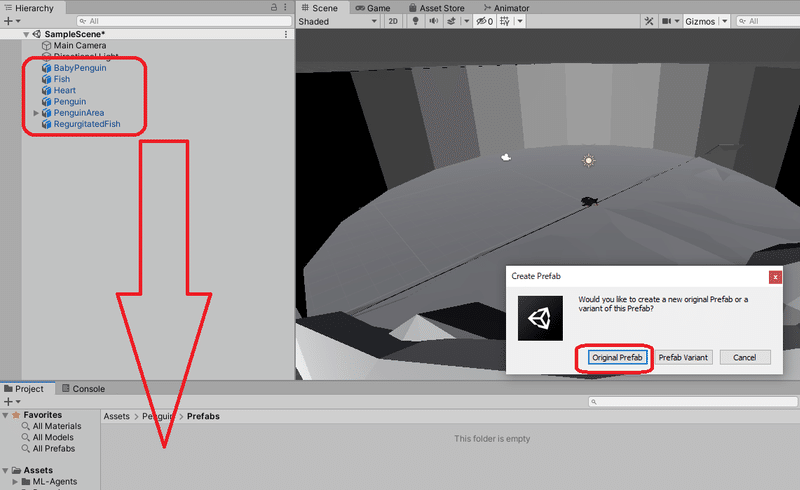
④「PenguinArea」以外のプレハブをヒエラルキーウィンドウから削除する。
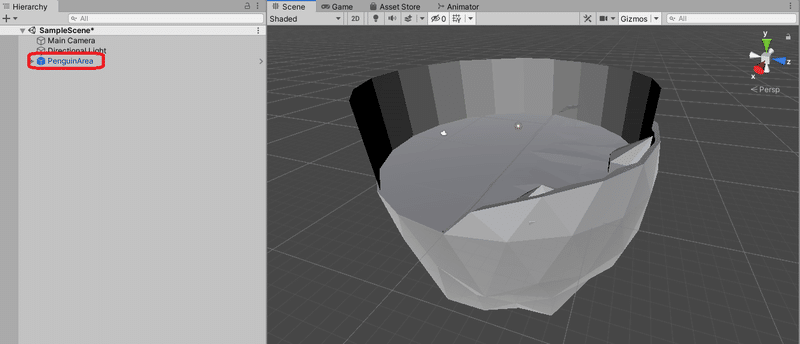
4.最後に
これで、ML-Agentsディレクトリと3Dメッシュファイルを含むUnityプロジェクトを作成することができました。次は、プログラムについてやっていきます。
この記事が気に入ったらサポートをしてみませんか?